Тема: Работа с объектом Отчет
Лабораторная работа № 7.
Тема: Работа с объектом Перечисления.
Цель: Познакомиться с объектом конфигурации Перечисление. Узнать, для чего предназначен этот объект конфигурации, и какова его структура.
Изучив эту тему вы узнаете:
1. Для чего предназначен объект конфигурации Перечисление;
2. Как создать новое перечисление;
3. Как с помощью перечисления задать принадлежность элементов справочника к той или иной смысловой группе.
Ход работы:
Объект конфигурации Перечисление является прикладным и предназначен для описания структуры хранения постоянных наборов значений, не изменяемых в процессе работы конфигурации. На основе объекта конфигурации Перечисление платформа создает в базе данных информационную структуру, в которой может храниться набор некоторых постоянных значений. Набор всех возможных значений, которые содержит перечисление, задается при конфигурировании системы, и пользователь не может изменять их, удалять или добавлять новые. Из этого следует важная особенность перечисления: на них могут опираться алгоритмы работы программы. Итак, приступим к работе с объектом Перечисление!
1. Откройте конфигуратор и создайте сначала новый объект конфигурации Перечисление с именем ВидыНоменклатуры:
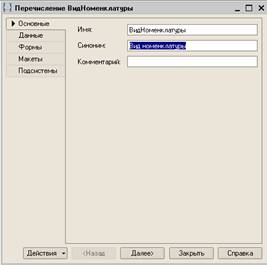
2. На закладке Данные добавим два значения перечисления: Материал и Услуга:
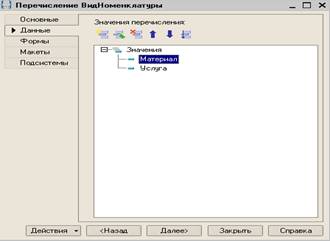
3. Теперь добавьте в справочник Номенклатура новый реквизит ВидНоменклатуры с типом ПеречислениеСсылка.ВидыНоменклатуры:
|
|
|

4. После этого запустите "1С: Предприятие" в режиме отладки и задайте для каждого элемента справочника Номенклатура соответствующее значение реквизита ВидНоменклатуры:
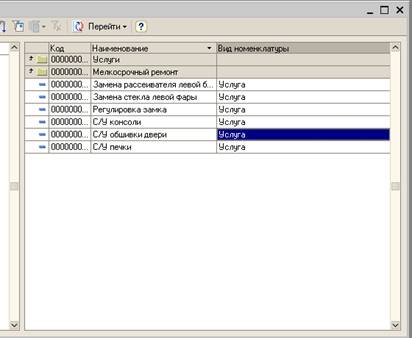
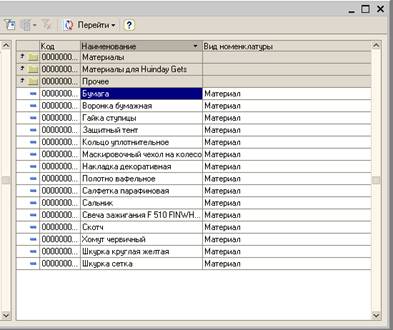
В самом начале Вы уже раскидывали все Материалыи Услуги по группам. В данной лабораторной работе показана еще одна возможность распределения Материалов и Услуг (с помощью объекта Перечисление и создания поля Вид услуг). Вы можете из предложенных вариантов выбрать наиболее Вам удобный.
Контрольные вопросы:
- Для чего предназначен объект конфигурации Перечисление?
- Как создать новое перечисление?
- Как с помощью перечисления задать принадлежность элементов справочника к той или иной смысловой группе?
Лабораторная работа № 8.
Тема: Работа с объектом Задача.
Цель: Познакомиться с объектом конфигурации Задача. Узнать, для чего предназначен этот объект конфигурации, и какова его структура.
Изучив эту тему вы узнаете:
1. Для чего предназначен объект конфигурации Задача;
2. Как создать новую Задачу.
Ход работы:
Объект конфигурации Задача предназначен для учета заданий и описывает способ их распределения по исполнителям с учетом организационной структуры предприятия. Задачи могут создаваться не только бизнес-процессами, но и другими объектами информационной базы или непосредственно пользователем. Более того, исполнителем задания может быть не только сотрудник, но и любая внешняя система, например, другая учетная система. Задача будет выполненной, когда в систему поступят сведения о получении нужного согласования. Задачи имеют самостоятельную прикладную ценность как список заданий, назначенных конкретным исполнителям и могут использоваться отдельно от бизнес-процессов. Задачи сообщают бизнес-процессу о своем выполнении, вызывая тем самым их продвижение дальше по маршруту.
|
|
|
Для фирмы "ТрансСервис" Вам потребуется создать Задачу для заполнения приходных накладных. Приступим к созданию Задачи!
1. На группе объектов Задача нажатием правой кнопкой мыши обратитесь к контекстному меню, гуде Вам необходимо будет выбрать команду Добавить.
2. В окне редактирования свойств задач на закладке Основные введите имя задачи Операция следующим образом:

3. Теперь перейдите на закладку Данные и добавьте новый реквизит под названием ФактическоеВремяИспользования. В свойстве Типвыберите Дата, а в свойстве Состав даты - Дата и время:
|
|
|


4. В закладке Прочее нажать кнопку Модуль объекта.
5. Вам необходимо будет определить процедуру для выполнения алгоритма формирования даты фактического выполнения операции при выполнении поставленной задачи. Для этого щелкните на кнопку  на панели задач. Перед Вами откроется окно Процедур и функций. Выберите в предложенных Вам вариантах ПриВыполнении и нажмите кнопку Перейти:
на панели задач. Перед Вами откроется окно Процедур и функций. Выберите в предложенных Вам вариантах ПриВыполнении и нажмите кнопку Перейти:
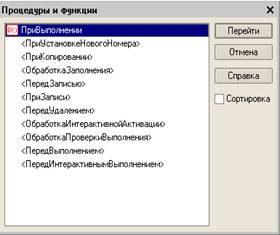
6. В появившейся процедуре на место выделенного фрагмента пропишите Ваш алгоритм:
ФактическоеВремяИспользования = ТекущаяДата();
7. Теперь запустите «1С: Предприятие» в режиме отладки. При запуске примите все внесенные изменения.
8. Откройте журнал задач. Для этого выберите меню Операции - Задачи. Откроется журнал задач. Добавьте задачу Заполнение приходных накладных (для этого в журнале нажмите кнопку Добавить).
Заполните предложенные Вам поля и нажмите кнопку Выполнена:
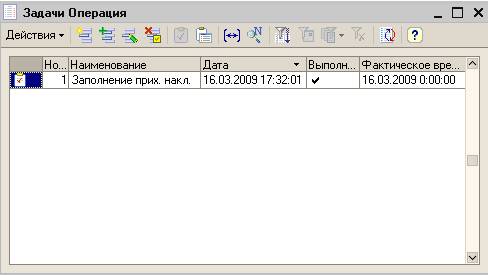
Таким же образом заполните задачу для Заполнения оказания услуг.
Контрольные вопросы:
1. Для чего предназначен объект конфигурации Задача?
2. Как создать новую Задачу?
|
|
|
Лабораторная работа № 9.
Тема: Работа с объектом Отчет.
Цель: Познакомимся с объектом конфигурации Отчет. Узнать, для чего он используется, и создать отчет, который будет показывать движения и остатки материалов на предприятии.
Изучив эту тему, вы узнаете:
1. Для чего предназначен объект конфигурации Отчет;
2. Как создать отчет с помощью конструктора схемы компоновки данных.
Ход работы:
Для анализа итоговой торговой деятельности служат Отчеты. Объект конфигурации Отчет является прикладным и предназначен для описания алгоритмов, при помощи которых пользователь сможет получать необходимые ему выходные данные. Алгоритм формирования выходных данных описывается при помощи визуальных средств или с использованием встроенного языка. В реальной жизни объектам конфигурации Отчет соответствуют всевозможные таблицы выходных данных, сводных данных, диаграммы и т.п. Кроме стандартных отчетов в конфигурации предусмотрен универсальный механизм представления данных любых регистров с помощью универсальных отчетов "Список/Кросс-таблица" и "Остатки и обороты". Предусмотрена также возможность вывода диаграммы по универсальным отчетам. Кроме того в конфигурации имеются средства для построения любых видов произвольных отчетов с помощью обработки "Консоль отчетов". В конфигурации имеются широкие возможности настройки каждого отчета. Причем, в зависимости от настроек, форма отчета может меняться. Итак, приступим к созданию отчета!
1. Создайте новый объект конфигурации Отчет и назовите его СуммовыеОстаткиТоваровПоСкладам.
2.На строке Отчет выведите контекстное меню с помощью правой кнопкой мыши и выберите в нем Конструктор выходной формы:
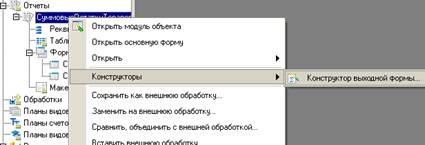
После этого появится Конструктор выходной формы:
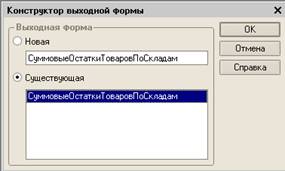
Так как у отчета, который Вы создаете, еще не существует схемы компоновки данных, платформа предложит создать новую схему. Схема компоновки данных с точки зрения конфигурации является макетом, поэтому будет открыт конструктор макета, предлагающий выбрать единственный тип макета – Схема компоновки данных. Платформа создаст новый макет, содержащий схему компоновки данных, и сразу же откроет конструктор схемы компоновки данных. Конструктор обладает большим количеством возможностей для визуального проектирования отчетов, но сейчас Вы должны будете воспользоваться только самыми простыми его возможностями и определить данные, которые хотите видеть в результате работы отчета.
3.После вызова конструктора необходимо будет детально рассмотреть, какие данные должны будут присутствовать в Вашем отчете. Для того, чтобы создать Отчет, необходимо будет проделать несколько шагов.
Первый шаг. В появившемся окне конструктора во вкладке Таблицы и поля необходимо установить поля, участвующие в формировании Отчета. В списке База данных представлены таблицы запросов. На основе их данных Вы имеете возможность построить отчет. Если раскрыть ветку РегистрыНакопления, то Вы увидите, что кроме таблицы регистра ОстаткиМатериалов в этой ветке присутствуют еще несколько виртуальных таблиц, которые формирует система:
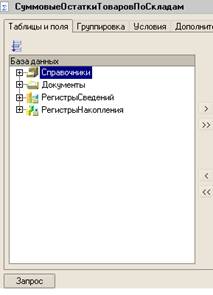
Второй шаг.Необходимо, чтобы Вы видели в отчете как остатки материалов, так и информацию об их поступлении и расходовании. Поэтому Вас должна интересовать виртуальная таблица ОстаткиМатериалов.ОстаткиИОбороты. Раскройте ее. Эта таблица содержит материал, склад и кроме этого начальные и конечные остатки, а также значения прихода, расхода и оборотов для всех ресурсов регистра ОстаткиМатериалов.
Третий шаг.Начните выбирать поля таблицы в нужном порядке двойным щелчком мыши. Сначала выберите Склад и Материал, затем - КоличествоНачальныйОстаток, КоличествоПриход, КоличествоРасход и в заключение КоличествоКонечныйОстаток. В результате окно Поля должно быть заполнено следующим образом:
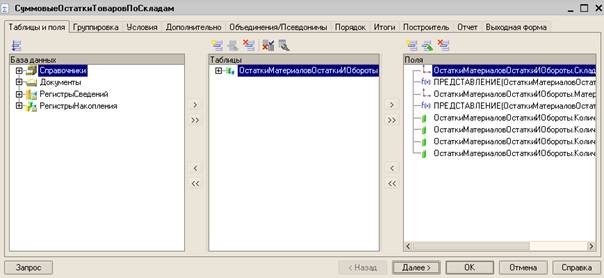
Четвертый шаг.После этого на закладке Группировка укажите групповое поле Склад:
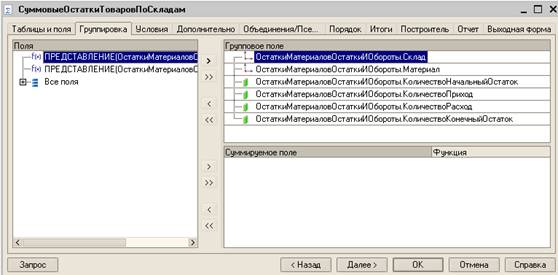
Пятый шаг.Остальные настройки можно оставить стандартными. Только в закладке Отчет выбираем в меню Выводить в отчет пункт Таблица.
Шестой шаг. Теперь для подтверждения нажмите Ок. После подтверждения появится форма отчета:
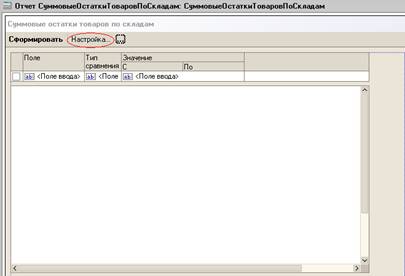
В Вашем отчете будут присутствовать кнопки Сформировать и Настройка. С помощью кнопки Настройка Вы сможете вносить изменения в свой отчет, а с помощью кнопки Сформировать будете выводить сам отчет.
4.Теперь запустите «1С: Предприятие» в режиме отладки и посмотрите, как работает отчет. Выполните команду Операции > Отчет… > СуммовыеОстаткиТоваровПоСкладам. Система автоматически сформирует форму отчета и форму настроек для него. Нажмите Сформировать. Отчет полностью отражает движение материалов, произошедшее в организации:
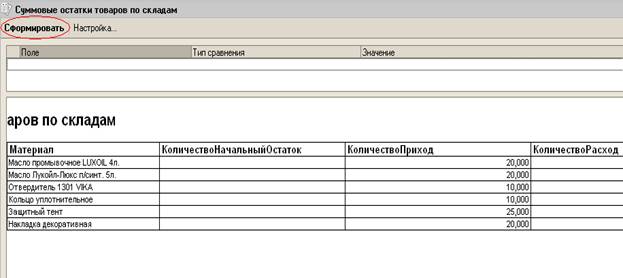
Контрольные вопросы:
- Для чего предназначен объект конфигурации Отчет?
- Как создать отчет с помощью конструктора схемы компоновки данных?
Дата добавления: 2018-04-05; просмотров: 357; Мы поможем в написании вашей работы! |

Мы поможем в написании ваших работ!
